Вы, наверное, слышали, что в ситуации, когда телефон быстро разряжается, нужно включить режим энергосбережения, о чем мы не так давно рассказывали. Также многие пользователи прекрасно понимают, какое влияние на автономность устройства оказывают высокий уровень яркости и GPS. Но вместе с тем существуют далеко не самые очевидные способы, помогающие сэкономить заряд. Воспользовавшись одним из предложенных в этом тексте советов, вы не только улучшите автономность, но и сохраните полезные функции, которые отключаются при активации режима энергосбережения.
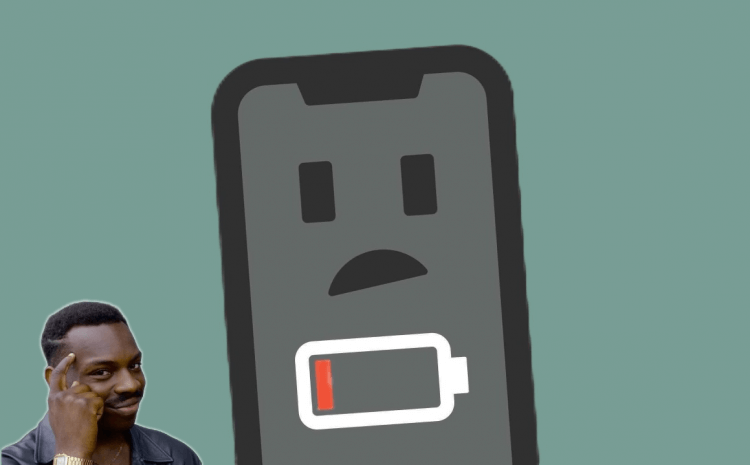
Этими способами почти никто не пользуется, а зря
Виброотклик клавиатуры
Виброотклик — это одна из функций клавиатуры, позволяющих тактильно приблизить виртуальный интерфейс набора текста к своему физическому аналогу. Вместе с тем она сильно сказывается на автономности. Если вы постоянно переписываетесь, то отключение виброотклика поможет существенно сэкономить заряд аккумулятора. Вот, что вам понадобится сделать:
- Откройте настройки телефона.
- Перейдите в раздел «Звук и вибрация».
- Передвиньте влево ползунок, расположенный напротив пункта «Тактильная отдача» (на вашем смартфоне может называться иначе).
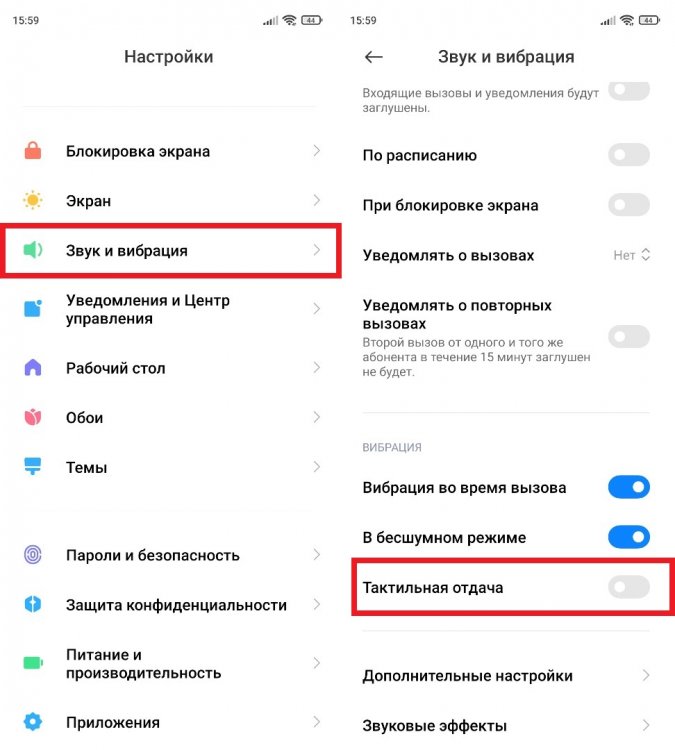
Тактильная отдача работает не только при наборе текста
Если вы думаете, что отключение этой функции не даст никакого прироста автономности, то сильно заблуждаетесь. К примеру, на Xiaomi виброотклик работает далеко не только при наборе текста, но и при нажатии на кнопки Андроид и даже при управлении жестами. Поэтому вибромотор дает о себе знать намного чаще, чем вы можете подумать.
⚡ Подпишись на Androidinsider в Дзене, где мы публикуем эксклюзивные материалы
Синхронизация аккаунта
Не ошибусь, если предположу, что на вашем девайсе установлено несколько десятков приложений. Доступ ко многим из них осуществляется через аккаунт, и смартфон по умолчанию синхронизирует действия, выполняемые вами на всех устройствах. Но как это проявляется?
Допустим, вы пользуетесь одним и тем же браузером на ПК и телефоне. Если между устройствами настроена синхронизация, то вы сможете отследить все действия, выполненные при работе за компьютером, на экране своего гаджета и наоборот. Функция полезная, но ресурсоемкая. Особенно, если подобным образом на телефоне синхронизировано сразу несколько аккаунтов. Поэтому ради экономии энергии настоятельно рекомендую отказаться от использования опции:
- Откройте настройки мобильного устройства.
- Перейдите в раздел «Аккаунты и синхронизация».
- Передвиньте влево ползунок, расположенный напротив пункта «Автосинхронизация».
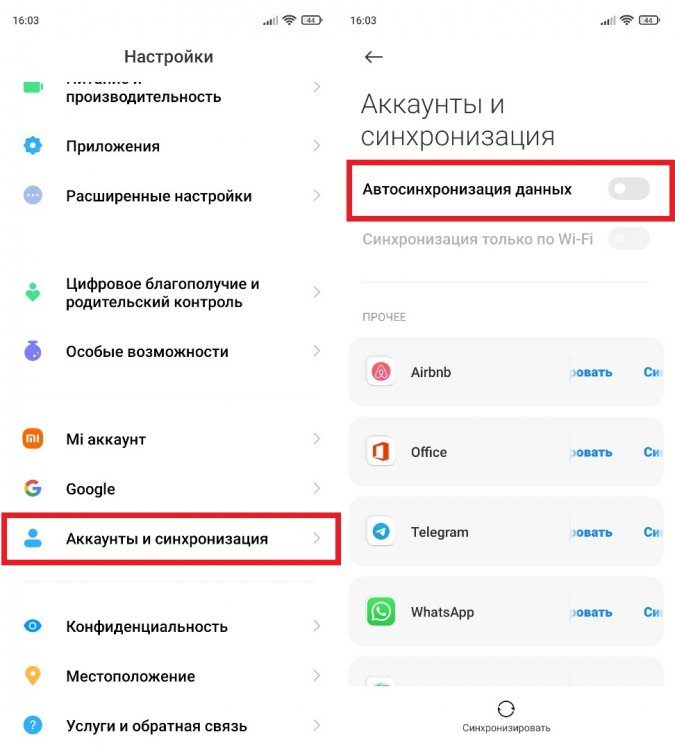
Отключение автосинхронизации сэкономит заряд, но никак не повлияет на опыт взаимодействия со смартфоном
Отключение автоматической синхронизации — отличная альтернатива полному отказу от использования интернета, к чему нередко прибегают наиболее радикальны юзеры, желающие продлить срок службы батареи. Если же вам в какой-то момент понадобится подгрузить данные, вы можете однократно нажать кнопку «Синхронизировать» в том же разделе настроек.
❗ Поделись своим мнением или задай вопрос в нашем телеграм-чате
Анимация на Андроид
Режим для разработчиков, которому мы посвящали отдельный материал, богат множеством изначально скрытых настроек. В частности, с его помощью можно отключить анимации Андроид. Зачем это нужно? Конечно же, для экономии энергии. Анимации — это дополнительные эффекты операционной системы, делающие переключение между пунктами меню более плавным. Однако, если вы их отключите, то ничего не потеряете и вместе с тем улучшите автономность смартфона:
- Откройте настройки своего устройства.
- Перейдите в раздел «Для разработчиков».
- В окне «Анимация» установите значение «Без анимации».
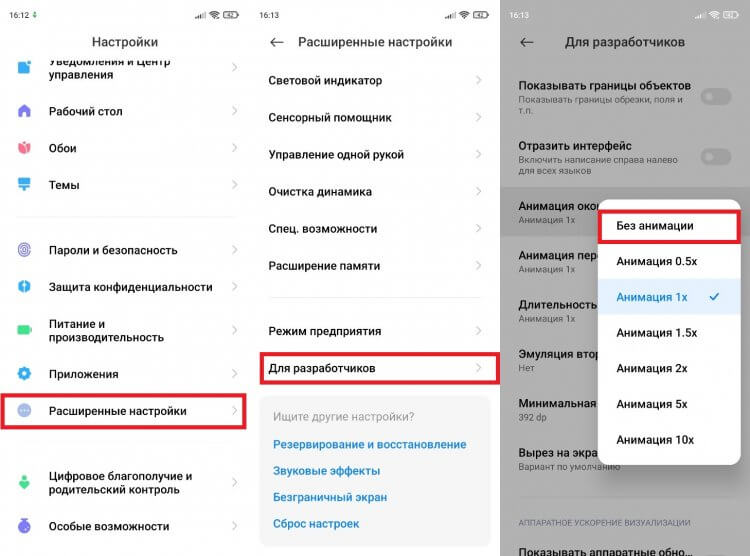
Чтобы получить права разработчика, нужно несколько раз тапнуть по версии прошивки в разделе настроек «О телефоне»
Обратите внимание, что существуют анимации окон и переходов. Для максимальной экономии энергии рекомендую отключить их все. Если же вы решите лишь изменить скорость анимации, то не получите даже минимального прироста автономности.
🔥 Загляни в телеграм-канал Сундук Али-Бабы, где мы собрали лучшие товары с АлиЭкспресс
Голосовой помощник Гугл
Как часто вы используете фразу «OK, Google» для запуска голосового ассистента? Если редко — обязательно отключите активацию помощника, если часто — просто выберите другой способ его запуска. Все это поможет улучшить автономность смартфона, ведь голосовой вызов ассистента заставляет микрофон работать в постоянном режиме, а сама функция 24/7 потребляет интернет-трафик даже при заблокированном экране. Чтобы отключить ассистента Гугл, нужно:
- Открыть настройки приложения Google.
- Перейти в раздел «Google Ассистент».
- Во вкладке «Voice Match» деактивировать голосовой запуск помощника.
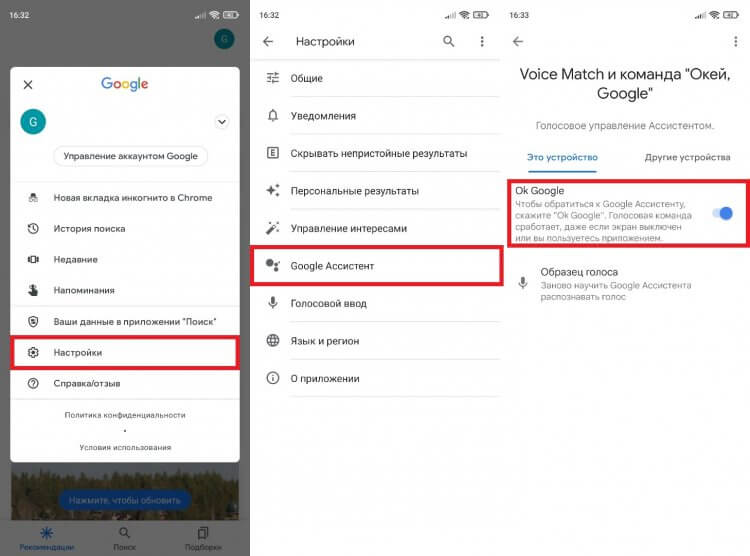
С точки зрения экономии энергии лучше вызывать ассистента нажатием горячей кнопки
С другими способами, позволяющими отключить «ОК, Гугл», вы можете ознакомиться здесь. Ну а для продолжения использования ассистента задайте функцию его быстрого запуска при помощи специальной кнопки через настройки телефона или стороннее приложение.
⚡ Подпишись на Androidinsider в Пульс Mail.ru, чтобы получать новости из мира Андроид первым
Скачать приложение Lite
Если вы частенько заглядываете в Google Play для поиска новых приложений, то наверняка сталкивались с привычными играми и программами, в названии которых присутствуют приставки «Lite» или «Go». Это не просто облегченные версии софта, а их специальные сборки, потребляющие намного меньше ресурсов и энергии смартфона за счет отключения лишних эффектов и анимаций. Поэтому, если вы хотите сэкономить энергию, нужно установить приложение Lite.
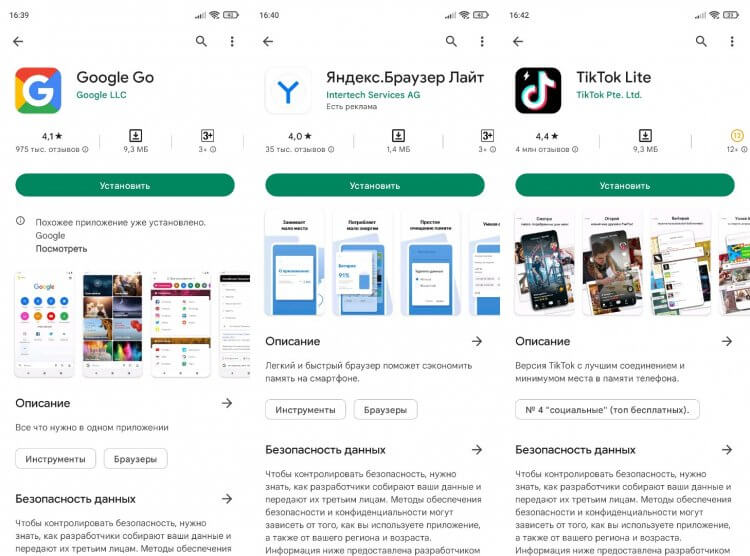
У многих популярных приложений есть Lite-версии
В конце еще раз напомню, что я поделился с вами лишь неочевидными способами улучшить автономность телефона. Наряду с ними существуют куда более очевидные методы, определенно заслуживающих вашего внимания.